비스타 - 자동 실행 경로에 ".."가 포함된 경우
자동 실행을 위해서 관련 레지스트리 키에 응용 프로그램을 등록해 두었습니다. 그런데, 비스타가 설치된 PC에서는 아무런 반응이 없는 반면, XP가 설치된 PC에서는 정상적으로 실행이 되었습니다.
허긴... 좀 별나긴 하지만 경로가 아래와 같은 식으로, 중간에 ".."를 포함하고 있었습니다.
c:\windows\system32\drivers\..\notepad.exe
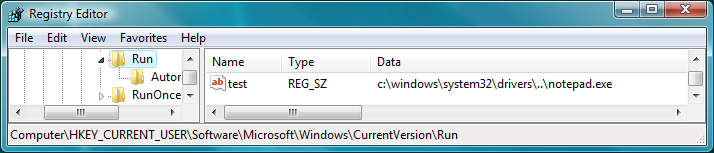
이미 눈치채셨겠지만, ".."를 계산한 최종 경로를 기록해 주면 (여기서는, "c:\windows\system32\notepad.exe") 정상적으로 동작을 합니다.
비스타를 설치하신 분들은, 재미삼아 테스트를 해보시지요. ^^
참고로, "..", "."와 같은 문자가 포함된 경우, 그러한 경로가 모두 계산된 최종 경로를 얻고 싶다면 어떻게 하는 것이 좋을까요? 제가 아는 범위 내에서는, 닷넷 BCL에는 이러한 기능을 제공해주는 메서드가 없습니다. 대신에 C/C++ 할 때 즐겨 사용하던 다음의 Win32 API를 P/Invoke로 불러다 쓰지요. ^^
== C/C++ ==
BOOL PathCanonicalize(LPTSTR lpszDst, LPCTSTR lpszSrc);
== C# ==
[DllImport("shlwapi.dll", CharSet = CharSet.Auto)]
public static extern int PathCanonicalize([Out] StringBuilder lpszDest, string lpszSrc);
[이 토픽에 대해서 여러분들과 의견을 공유하고 싶습니다. 틀리거나 미흡한 부분 또는 의문 사항이 있으시면 언제든 댓글 남겨주십시오.]